Windows 11 23H2 (x64) 24in1 +/- Office 2021 by Eagle123 (11.2023) [Ru/En]
Windows 11 23H2 (x64) 24in1 +/- Office 2021 by Eagle123 (11.2023) [Ru/En]
Windows 11 23H2 (x64) 24in1 +/- Office 2021 by Eagle123 (11.2023) [Ru/En]- Версия сборки: 16.11.2023 / 11.2.2+
Версия сборки: 16.11.2023 / 11.2.2+
Язык интерфейса: Русский, Английский
Автор: Eagle123
Лечение: Присутствует
Тип лекарства: Активатор
Системные требования:
Описание:
Windows 11 v23H2 22631.2715, включающая в себя 4 редакции x64 с русским и английским интерфейсом и 2 облегченные x64 Lite-редакции, с обновлениями по 11.2023, дополнительными системными библиотеками (C++ Redistributable Package), с возможностью выбора опций установки и наличием MSDaRT. А также инсталляции Windows c уже предустановленным (или без - по выбору) Word, Excel, PowerPoint, Access, Publisher, Outlook и OneNote.
- Автоактивация
- Обновления по 11.2023
- Выбор опций установки
- MsDART в среде восстановления Windows
- Расширенный пакет драйверов (подробнее в "Некоторые особенности сборки")
- Меню "Пуск" как в Windows 7 (StartAllBack) (опционально)
- Word, Excel, PowerPoint, Access, Publisher, Outlook и OneNote (опционально)
- Проверка ОЗУ, TPM 2.0, UEFI и Secure Boot (искусственное ограничение установки на старые ПК) отключена
- Удалена часть UWP-приложений и OneDrive
- Вкл/Выкл обновлений Windows через ярлык в меню "Пуск"
- Вкл/Выкл Защитника Windows через ярлык в меню "Пуск"
- Microsoft Visual C++ Redistributable Package 2005-2008-2010-2012-2013-2015-2022
- .NET Framework 3.5 и 4.8
- DirectX 9.0c
- RuntimePack 20.3.3 Lite
- Запись на флешку с автоматической проверкой контрольных сумм
Список редакций:
- Windows 11 Домашняя для одного языка x64 (64-разрядная) Русская
- Windows 11 Домашняя x64 (64-разрядная) Русская
- Windows 11 Профессиональная x64 (64-разрядная) Русская
- Windows 11 Корпоративная x64 (64-разрядная) Русская
- Windows 11 Домашняя для одного языка [Lite] x64 (64-разрядная) Русская
- Windows 11 Профессиональная x64 [Lite] (64-разрядная) Русская
- Windows 11 Home Single Language x64 (64-bit) English
- Windows 11 Home x64 (64-bit) English
- Windows 11 Professional x64 (64-bit) English
- Windows 11 Enterprise x64 (64-bit) English
- Windows 11 Home Single Language [Lite] x64 (64-bit) English
- Windows 11 Professional [Lite] x64 (64-bit) English
• Центр отзывов,
• Твой телефон,
• Skype,
• Paint 3D (обычный Paint к нему не относится и оставлен в системе),
• Средство 3D-просмотра,
• OneNote,
• Power Automate,
• To Do,
• OneDrive.
При необходимости, удаленные приложения можно скачать в Microsoft Store.
• Microsoft Store (Магазин Майкрософт),
• Фотографии (вместо него доступно стандартное средство просмотра фотографий Windows)
• Медиаплеер Windows (вместо него доступен проигрыватель Windows Media),
• Кино и ТВ (вместо него доступен проигрыватель Windows Media),
• Калькулятор,
• Карты,
• Wallet,
• Почта,
• Skype,
• Погода,
• Камера,
• Кортана,
• OneNote,
• Будильник,
• Your Phone,
• People (Люди),
• Xbox App,
• Xbox TCUI,
• Xbox Game Bar,
• Xbox Identity Provider,
• Microsoft Office Hub,
• Get Started (Советы),
• Средство 3D-просмотра,
• Microsoft Solitaire Collection,
• Microsoft Sticky Notes (Записки),
• Windows Feedback Hub (Центр отзывов),
• Windows Sound Recorder (Запись голоса),
• Mixed Reality Portal (Портал смешанной реальности),
• Paint 3D (обычный Paint к нему не относится и доступен в системе),
• Content Delivery Manager,
• Фрагмент и набросок,
• Power Automate,
• Clipchamp,
• Family,
• To Do.
А также:
• Microsoft Edge (вместо него доступен ярлык в меню "Пуск" на Internet Explorer 11)
• OneDrive
При необходимости, удаленные приложения можно скачать в Microsoft Store.
Как восстановить Microsoft Store (Магазин Майкрософт):
1) убедиться, что включены обновления Windows
2) убедиться в наличии подключенного интернета
3) запустить командную строку от имени Администратора
4) ввести команду "wsreset -i"
5) нажать клавишу "Enter"
6) дождаться окончания процесса ~ +- 1 минута.
За ходом установки Microsoft Store можно наблюдать в панели уведомлений (справа от часов/даты в правом нижнем углу на панели задач). Иногда его установка может затягиваться на несколько минут (10-20 минут).

StartAllBack в составе (галочка "Меню "Пуск" как в Windows 7" в установщике Windows) позволяет:
- вернуть кнопку "Пуск" в левый угол панели задач
- вернуть возможность перетаскивания файла на ярлык запущенной программы на панели задач
- вернуть возможность закреплять ярлыки на панели задач перетаскиванием
- вернуть расширенный стиль контекстного меню, вызываемого правой кнопкой мыши
- вернуть строку инструментов в проводнике, как в Windows 7 и 10
- вернуть интерфейс меню "Пуск" как в Windows 7
- и многое другое доступно в настройках StartAllBack.
А также можно по разному их комбинировать - например оставить новый стиль меню "Пуск" по центру панели задачи, но при этом восстановить весь старый более привычный функционал панели задач и проводника. Каждый пользователь может настроить внешний вид и функционал системы на свой вкус.
Обратите внимание, что возможна негативная реакция антивирусов на эту утилиту.
Обратите внимание, если эта утилита активна, т.е. Вы разрешили блокировать обновления, то утилита блокирует работу не только некоторых связанных с обновлениями процессов, но и многих процессов/программ/утилит, которые обращаются к серверам Microsoft, например Microsoft Store в Windows 10, обновления Windows Defender, установка дополнительных языковых пакетов и прочее. Чтобы утилита перестала их блокировать, можно воспользоваться соответствующими ярлыками вкл/выкл обновлений в меню "Пуск".
Обратите внимание, что возможна негативная реакция антивирусов на эту утилиту.
- В сборку интегрированы критические обновления, доступные по состоянию на ноябрь 2023 года.
- В файле JINN\WinSetup\config.ini доступна предустановка начального состояния галочек (включено/выключено) для дополнительных опций. А также есть возможность управлять некоторыми опции, недоступными через графический интерфейс (через управление галочками в установщике Windows).
- Выставив соответствующую галочку в установщике, есть возможность сделать выбор о необходимости инсталляции Windows сразу с предустановленным Microsoft Office 2021 x64 v2308 (16.0.16731.20234), содержащим в себе в обычных редакциях Word, Excel, PowerPoint, Access, Publisher, Outlook и OneNote, а в Lite-редакциях только Word, Excel и PowerPoint.
- Из сборки удалена часть предустановленных UWP-приложений, подробнее под спойлером "Удалено". При необходимости, удаленные приложения можно скачать в Microsoft Store.
- В службу восстановления системы, как в запускаемую с установочного носителя, так во встроенную в саму систему, интегрирован модуль Microsoft Diagnostics and Recovery Toolset (MSDaRT) 10, который значительно расширяет возможности по реанимации системы.
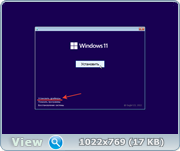
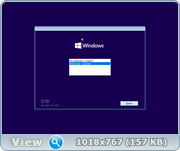
Обратите внимание: эти драйверы действуют только пока идёт первоначальный этап установки, до первой перезагрузки в процессе установки. На уже установленную систему они не инсталлируются. Если же вы хотите добавить автоустановку драйверов и программ, которая автоматически запустится, как только появится рабочий стол Windows и установит недостающие драйверы в систему, то инструкцию об этом можно прочитать в FAQ.
После установки Windows, сразу после старта компьютера, через клавишу F8 можно попасть в меню восстановления системы, в которой доступен модуль Microsoft Diagnostics and Recovery Toolset (MSDaRT), который значительно расширяет возможности по реанимации системы. А также доступен выбор необходимости установки расширенного пакета драйверов для среды восстановления, если она не смогла определить какое-то устройство, например клавиатуру/мышку/NVMe-диск и прочее (см. скриншот и gif-анимацию ниже).


Обратите внимание: эти драйверы действуют только в режиме восстановления системы и на уже установленную систему не инсталлируются.- Перед началом установки Windows доступны для запуска программы: Total Commander, Paragon Hard Disk Manager, Acronis True Image, BootIce, сброс пароля Windows от Simplix, WinNtSetup, ProduKey.
- Система ставится сразу с русским и английским языковыми пакетами. Выбор языка при установке влияет лишь на то, какой из языков будет основным. Так что по окончании установки вы сможете легко поменять язык интерфейса стандартными средствами ОС без докачивания дополнительных файлов. А также при незапрещенных обновлениях Windows, загружать другие языки интерфейса.
- Восстановлен функционал загрузочного меню по нажатию клавиши F8 при запуске компьютера.
- В связи с тем, что сборка представляет из себя совмещенный x64-дистрибутив, да еще и имеющий на борту больше одного языка, установка из-под уже имеющейся системы недоступна. Возможны следующие варианты установки: с установочного носителя как с загрузочного устройства в режиме BIOS Legacy для 64-битной ОС; с установочного носителя как с загрузочного устройства в режиме EFI/UEFI только для 64-битной ОС.
- Есть возможность подключить автоматическую установку драйверов из Snappy Driver Installer или SamDrivers, а также автоматическую установку программ из MinstAll.
- Удалена часть UWP-приложений и OneDrive. При необходимости, удаленные приложения можно скачать в Microsoft Store.
- В сборку интегрированы Microsoft Visual C++ 2005-2008-2010-2012-2013-2015-2022 Redistributable Package последних версий. Чтобы избежать дублирующей установки различными приложениями ранних версий и перенацелить программы, которым необходимы эти пакеты библиотек на свежие версии, установка устаревших версий заблокирована заглушками (проект [addon] Microsoft Visual C++ 2005-2008-2010-2012-2013-2015-2022 Redistributable Package x86 & x64).
- В сборку интегрирован пакет DirectX 9.0c.
- В сборке включен фикс противодействия уязвимостям Meltdown и Spectre. Если необходимо, то можно отключить защиту от Meltdown и Spectre просто запустив из сборки на уже установленной системе reg-файл, который расположен по пути "JINN\WinSetup\OEM\$OEM$\$$\Setup\Scripts\Tweaks\Skipped\Отключение фикса Meltdown и Spectre KB4056892.reg";
- в Word изменен шрифт (шаблон) по умолчанию. Теперь это - Times New Roman 14, межстрочный интервал 1, красная строка 1.25, выравнивание по ширине и все интервалы 0. 1) Поставьте раздачу на паузу
1) Поставьте раздачу на паузу
2) Проверьте, что все антивирусы, антималвари, чистильщики и оптимизаторы отключены (в том числе "Kerish Doctor" и аналогичные программы), а также отключен "Защитник Windows", который может САМ включиться, если увидит, что сторонний антивирус вы отключили. Если же антивирус успеет заблокировать какой-то файл, то даже после отключения защиты антивируса, он может НЕ перестать блокировать этот файл, а перестанет блокировать только новые файлы. В этом случае необходимо не только отключить защиту антивируса, но и разблокировать файл в настройках антивируса.
Подробности под спойлером "Почему реагируют антивирусы?"
3) сверьте контрольные суммы ISO-образа с теми, которые указаны в шапке темы под спойлером "Контрольные суммы";
4) смонтируйте ISO-образ в виртуальный CD/DVD-привод, так, чтобы в проводнике Windows появился новый CD/DVD диск с меткой "JINNLIVEUSB", которому будет назначена буква диска. В Windows 8, 8.1 и 10 это делается просто двойным кликом по ISO-образу в проводнике, а для Windows 7 можно воспользоваться дополнительными программами, например Daemon Tools, Alcohol 120% и другими, которые можно скачать на этом же трекере;
5) запустите из смонтированного ISO-образа файл "JINN\Записать на флешку". Утилита "Записать на флешку" - находится ВНУТРИ ISO-образа, в папке "JINN". ISO-образ нужно монтировать, а не извлекать утилиту из образа и пытаться запустить ее отдельно.
Проверка целостности файлов:
6) нажмите кнопку "MD5" в нижней части утилиты;
7) в появившемся новом окне нажмите кнопку "Проверить" -> "Да";
8) дождитесь сообщения, что ошибок не обнаружено и нажмите "ОК" -> "ОК". Если же MD5 каких-то файлов неверно или каких-то файлов не хватает, то еще раз убедитесь, что пункты 1 и 2 выполнены, а затем скачайте раздачу с помощью qBittorent и желательно на другой жесткий диск. После чего повторите пункты с 1-ого по 8-ой;
9) выберите устройство (USB-накопитель), на которое будете записывать сборку. Если ваше устройство не отображается в списке или высвечивается "Съемные устройства не найдены!", то попробуйте поставить галочку у пункта "Показать все диски";
10) выберите компоненты, которые желаете записать;
11) поставьте галочку "+ Office", если Вы хотите записать на флешку файлы для добавления возможности инсталляции Windows сразу с предустановленным Microsoft Office. Обратите внимание, хоть на флешку и будут записаны файлы Microsoft Office, но при необходимости, во время инсталляции Windows все равно можно будет отказаться от его установки;
12) поставьте галочку "Проверить файлы после записи";
После применения следующего пункта, все данные на флешке будут удалены!
13) нажмите кнопку "Записать";
14) дождитесь появления сообщения: "Проверка целостности файлов завершена! Ошибок не обнаружено!" и нажмите "ОК".
Если же появилось сообщение с ошибкой: "Проверка целостности файлов завершена! Обнаружены ошибки - подробности в логе.", то убедитесь еще раз, что пункты 1 и 2 выполнены, попробуйте записать еще раз, а также сменить флешку.
Мультизагрузочный USB-накопитель создан!
1) не запускается
2) появляется ошибка определения дисков
3) появляется ошибка "Exception ETaskbarException in module Could not register tab -2147467259"
4) недоступна галочка "Показать все диски"
То проделайте следующие действия:
1) Проверьте, что все антивирусы, антималвари, чистильщики и оптимизаторы отключены (в том числе "Kerish Doctor" и аналогичные программы и именно ОТКЛЮЧЕНЫ совсем, т.е. выгружены из памяти, а не просто приостановлена их защита на 5 минут), а также отключен "Защитник Windows", который может САМ включиться, если увидит, что сторонний антивирус вы отключили. А также убедитесь, что отключен SmartScreen
2) Кликните правой кнопкой мыши по файлу "Записать на флешку.exe" и по файлу "JINN\data\tools\rmpart.exe" и если там во вкладке "Общие" у какой-нибудь из указанных утилит внизу есть чекбокс "Разблокировать", то поставить туда птичку и нажать "ОК", подтвердив внесенные изменения
3) Попробуйте переименовать файлы "Записать на флешку.exe", "JINN\data\tools\rmpart.exe" и "%temp%\JINN\hddinfo.ini" (или он же "C:\Users\ВАШЕ_ИМЯ_ПОЛЬЗОВАТЕЛЯ\AppData\Local\Temp\JINN\hddinfo.ini"). Т.е. убедиться, что какая-нибудь программа не блокирует к ним доступ и не использует эти файлы. Если какая-то программа использует эти файлы или один из них и не даёт переименовать, то отключите эту программу или перенастройте ее, чтобы она так не делала. После переименования этих файлов, не забудьте вернуть им их оригинальные имена.
4) Убедитесь, что MD5 файла JINN\data\tools\rmpart.exe равно AA2572E7B0B3F6FF62CA7CD2A52E44C5
5) Попробуйте открыть файл JINN\data\tools\rmpart.exe - должно появиться черное окно с надписями и само секунд через 5 закрыться
6) Пересчитайте хэш раздачи или/и полностью удалите раздачу и скачайте заново.
Если у вас внешний жесткий диск и вы хотите сделать на нем два раздела FAT32 и NTFS, то создайте эти два раздела любой утилитой по работе с дисками, например, "Paragon Hard Disk Manager" или "Acronis Disk Director" - создайте первый раздел для файлов сборки нужного вам размера в FAT32, а второй раздел, в NTFS. Затем выполните инструкцию по созданию флешки, описанную выше, только не забудьте ОТКЛЮЧИТЬ ФОРМАТИРОВАНИЕ. И не бойтесь, что утилита показывает в одной строке оба раздела вашего внешнего HDD. В этом случае, т.к. форматирование будет отключено, то два ранее созданных раздела останутся, а файлы сборки скопируются на первый смонтированный операционной системой логический раздел вашего внешнего жесткого диска с "младшей" буквой.
Подробности под спойлером "Почему реагируют антивирусы?"
2) сверьте контрольные суммы ISO-образа с теми, которые указаны в шапке темы под спойлером "Контрольные суммы";
3) по желанию: отформатируйте вашу флешку. Для поддержки EFI загрузки, настоятельно рекомендуется форматировать в FAT32;
4) вручную скопируйте папки "EFI" и "JINN" из смонтированного ISO-образа на флешку (папка "boot" и файл "bootmgr" для флешки не нужны);
5) запустите с флешки файл "JINN\Сменить загрузчик флешки.exe". Внимание! Запускайте утилиту "Сменить загрузчик флешки" только с USB-накопителя (флешки или переносного жесткого диска), а с основного жесткого диска с Вашей рабочей Windows запускать не следует!
6) нажмите кнопку "Установка", затем немного подождав, нажмите "ОК".
Мультизагрузочный USB-накопитель создан!
Подробности под спойлером "Почему реагируют антивирусы?"
2) сверьте контрольные суммы ISO-образа с теми, которые указаны в шапке темы под спойлером "Контрольные суммы";
Далее:
1-ый вариант. Если вы планируете устанавливать Windows на MBR-диск в BIOS (или UEFI-CSM) режиме, то выберите соответствующие опции в Rufus и запишите ISO-образ на флешку, затем откройте в корне флешки файл "syslinux.cfg" и замените в нём в двух строках маленькие буквы "jinn" на заглавные "JINN".
2-ой вариант. Если вы планируете устанавливать Windows на GPT-диск в UEFI (non-CSM) режиме, то выберите соответствующие опции в Rufus и запишите ISO-образ на флешку.
3-ий вариант. Если ваш компьютер поддерживает загрузку в обоих режимах или хотите сделать универсальную флешку, под разные способы загрузки и установки Windows как на MBR-диск в BIOS (или UEFI-CSM), так и на GPT-диск в UEFI (non-CSM) режиме, то в Rufus необходимо:
1) Выбрать флешку в списке "Устройство";
2) Нажать кнопку "Выбрать" и указать записываемый ISO-образ;
3) Выбрать схему раздела "GPT";
4) Выбрать целевую систему "UEFI (non-CSM)";
5) Нажать сочетание клавиш ALT-E;
6) При этом "Схема раздела" сама сменится на "MBR", а "Целевая система" на "BIOS или UEFI". Если этого не произошло автоматически, то выберите эти значения вручную;
7) "Файловая система" при этом может быть выбрана любая: "FAT32", "Large FAT32" или "NTFS";
8) Остальные параметры можно оставить по умолчанию;
9) Нажать кнопку "Старт";
10) После окончания записи на флешку, откройте в корне флешки файл "syslinux.cfg" и замените в нём в двух строках маленькие буквы "jinn" на заглавные "JINN", иначе с флешки нельзя будет загрузиться в режиме BIOS (или UEFI-CSM).
Этот способ является самым менее рекомендуемым, на мой взгляд, потому что:
1) нет возможности проверки файлов по контрольным суммам после записи
2) нет режима записи на флешку в USB-HDD+ формате
3) нет возможности записи на флешку текстового grub4dos-меню без графики
Поэтому рекомендуется записывать утилитой "Записать на флешку" с выбранной в ней галочкой проверки файлов после записи.
В некоторых случаях необходимо будет дополнительно дефрагментировать ISO-образ на флешке, например, утилитой WinContig, которую можно скачать в интернете.
А также не забудьте сверить контрольные суммы ISO-образа с теми, которые указаны в шапке темы под спойлером "Контрольные суммы".
Подробности под спойлером "Почему реагируют антивирусы?"
2) Сверьте контрольные суммы ISO-образа с теми, которые указаны в шапке темы под спойлером "Контрольные суммы";
3) Запустите UltraISO. UltraISO можно запустить из ISO-образа по пути "JINN\data\Tools\UltraISO\UltraISO.exe";
4) Файл - Открыть - выбрать записываемый ISO-образ;
5) Самозагрузка - Записать образ жесткого диска;
6) Выбрать флешку для записи в выпадающем списке "Disk Drive";
7) Нажать кнопку "Записать".
1) Запишите флешку с помощью утилиты "Записать на флешку" с выставленной галочкой "USB-HDD+", а также с галочкой "Grub4Dos-меню без графики"
2) попробуйте еще раз загрузиться с USB-накопителя
3) если загрузка с USB-накопителя опять не удалась, то запустите с только что созданного USB-накопителя "JINN\Сменить загрузчик флешки". Внимание! Запускайте утилиту "Сменить загрузчик флешки" только с USB-накопителя (флешки или переносного жесткого диска), а с основного жесткого диска с Вашей рабочей Windows запускать не следует!
4) установите точку у "Xorboot"
5) нажмите кнопку "Установка"
6) дождитесь сообщения об успешной установке загрузчика и нажмите "ОК"
7) попробуйте еще раз загрузиться с USB-накопителя
8) если загрузка с USB-накопителя опять не удалась, то повторите все действия, начиная с 3 пункта, только теперь в четвертом пункте вместо "Xorboot" выберите любой другой загрузчик.
1-ый способ:
1) запустить из смонтированного ISO-образа файл "JINN\Записать на флешку.exe";
2) оставить выбранным пункт "Windows 11" и НЕ выбирать пункт "+ Office";
3) выбрать галочку "Создать ISO-образ";
4) нажать кнопку "Создать ISO-образ" и выбрать путь для сохранения нового ISO-образа, который не будет содержать в себе "Microsoft Office".
2-ой способ:
с помощью UltraISO удалить следующие файлы Microsоft Office:
"JINN\WinSetup\office.esd"
"JINN\WinSetup\office11a.esd"
UltraISO можно взять прямо из ISO-образа по пути "JINN\data\Tools\UltraISO".
 Версия сборки: 16.11.2023 / 11.2.2+
Версия сборки: 16.11.2023 / 11.2.2+Язык интерфейса: Русский, Английский
Автор: Eagle123
Лечение: Присутствует
Тип лекарства: Активатор
Системные требования:
- 64-разрядный (x64) двухъядерный процессор с тактовой частотой 1 гигагерц (ГГц) или выше;
- 4 ГБ оперативной памяти (ОЗУ);
- 64 ГБ пространства на жестком диске (установленная система занимает от 7,33ГБ до 23,3ГБ);
- графическое устройство DirectX 12 с драйвером WDDM версии 2.0 или выше
- проверка ОЗУ, TPM 2.0, UEFI и Secure Boot (искусственное ограничение установки на старые ПК) отключена
Описание:
Windows 11 v23H2 22631.2715, включающая в себя 4 редакции x64 с русским и английским интерфейсом и 2 облегченные x64 Lite-редакции, с обновлениями по 11.2023, дополнительными системными библиотеками (C++ Redistributable Package), с возможностью выбора опций установки и наличием MSDaRT. А также инсталляции Windows c уже предустановленным (или без - по выбору) Word, Excel, PowerPoint, Access, Publisher, Outlook и OneNote.
Информация о сборке:
Преимущества сборки:- Автоактивация
- Обновления по 11.2023
- Выбор опций установки
- MsDART в среде восстановления Windows
- Расширенный пакет драйверов (подробнее в "Некоторые особенности сборки")
- Меню "Пуск" как в Windows 7 (StartAllBack) (опционально)
- Word, Excel, PowerPoint, Access, Publisher, Outlook и OneNote (опционально)
- Проверка ОЗУ, TPM 2.0, UEFI и Secure Boot (искусственное ограничение установки на старые ПК) отключена
- Удалена часть UWP-приложений и OneDrive
- Вкл/Выкл обновлений Windows через ярлык в меню "Пуск"
- Вкл/Выкл Защитника Windows через ярлык в меню "Пуск"
- Microsoft Visual C++ Redistributable Package 2005-2008-2010-2012-2013-2015-2022
- .NET Framework 3.5 и 4.8
- DirectX 9.0c
- RuntimePack 20.3.3 Lite
- Запись на флешку с автоматической проверкой контрольных сумм
Список редакций:
- Windows 11 Домашняя для одного языка x64 (64-разрядная) Русская
- Windows 11 Домашняя x64 (64-разрядная) Русская
- Windows 11 Профессиональная x64 (64-разрядная) Русская
- Windows 11 Корпоративная x64 (64-разрядная) Русская
- Windows 11 Домашняя для одного языка [Lite] x64 (64-разрядная) Русская
- Windows 11 Профессиональная x64 [Lite] (64-разрядная) Русская
- Windows 11 Home Single Language x64 (64-bit) English
- Windows 11 Home x64 (64-bit) English
- Windows 11 Professional x64 (64-bit) English
- Windows 11 Enterprise x64 (64-bit) English
- Windows 11 Home Single Language [Lite] x64 (64-bit) English
- Windows 11 Professional [Lite] x64 (64-bit) English
Удалено:
• Кортана,• Центр отзывов,
• Твой телефон,
• Skype,
• Paint 3D (обычный Paint к нему не относится и оставлен в системе),
• Средство 3D-просмотра,
• OneNote,
• Power Automate,
• To Do,
• OneDrive.
При необходимости, удаленные приложения можно скачать в Microsoft Store.
Удалено в Lite-редакциях:
Все UWP-приложения:• Microsoft Store (Магазин Майкрософт),
• Фотографии (вместо него доступно стандартное средство просмотра фотографий Windows)
• Медиаплеер Windows (вместо него доступен проигрыватель Windows Media),
• Кино и ТВ (вместо него доступен проигрыватель Windows Media),
• Калькулятор,
• Карты,
• Wallet,
• Почта,
• Skype,
• Погода,
• Камера,
• Кортана,
• OneNote,
• Будильник,
• Your Phone,
• People (Люди),
• Xbox App,
• Xbox TCUI,
• Xbox Game Bar,
• Xbox Identity Provider,
• Microsoft Office Hub,
• Get Started (Советы),
• Средство 3D-просмотра,
• Microsoft Solitaire Collection,
• Microsoft Sticky Notes (Записки),
• Windows Feedback Hub (Центр отзывов),
• Windows Sound Recorder (Запись голоса),
• Mixed Reality Portal (Портал смешанной реальности),
• Paint 3D (обычный Paint к нему не относится и доступен в системе),
• Content Delivery Manager,
• Фрагмент и набросок,
• Power Automate,
• Clipchamp,
• Family,
• To Do.
А также:
• Microsoft Edge (вместо него доступен ярлык в меню "Пуск" на Internet Explorer 11)
• OneDrive
При необходимости, удаленные приложения можно скачать в Microsoft Store.
Как восстановить Microsoft Store (Магазин Майкрософт):
1) убедиться, что включены обновления Windows
2) убедиться в наличии подключенного интернета
3) запустить командную строку от имени Администратора
4) ввести команду "wsreset -i"
5) нажать клавишу "Enter"
6) дождаться окончания процесса ~ +- 1 минута.
За ходом установки Microsoft Store можно наблюдать в панели уведомлений (справа от часов/даты в правом нижнем углу на панели задач). Иногда его установка может затягиваться на несколько минут (10-20 минут).
Описание некоторых опций установки:
Галочка "Применить набор твиков реестра":
Твики расположены в подпапках "Tweaks" по пути "JINN\WinSetup\OEM". Вы можете открыть reg-файлы текстовым редактором и отредактировать их на свое усмотрение.Галочка "Отключить шпионские функции":
Используется программа O&O ShutUp10. Для нее будет создан ярлык в меню "Пуск".Галочка "Меню "Пуск" как в Windows 7" (StartAllBack):
Будет установлена программа StartAllBack.
StartAllBack в составе (галочка "Меню "Пуск" как в Windows 7" в установщике Windows) позволяет:
- вернуть кнопку "Пуск" в левый угол панели задач
- вернуть возможность перетаскивания файла на ярлык запущенной программы на панели задач
- вернуть возможность закреплять ярлыки на панели задач перетаскиванием
- вернуть расширенный стиль контекстного меню, вызываемого правой кнопкой мыши
- вернуть строку инструментов в проводнике, как в Windows 7 и 10
- вернуть интерфейс меню "Пуск" как в Windows 7
- и многое другое доступно в настройках StartAllBack.
А также можно по разному их комбинировать - например оставить новый стиль меню "Пуск" по центру панели задачи, но при этом восстановить весь старый более привычный функционал панели задач и проводника. Каждый пользователь может настроить внешний вид и функционал системы на свой вкус.
Галочка "Отключить Защитник Windows":
Используется программа DefenderControl.Обратите внимание, что возможна негативная реакция антивирусов на эту утилиту.
Галочка "Отключить автообновление системы":
Используется программа Windows Update Blocker.Обратите внимание, если эта утилита активна, т.е. Вы разрешили блокировать обновления, то утилита блокирует работу не только некоторых связанных с обновлениями процессов, но и многих процессов/программ/утилит, которые обращаются к серверам Microsoft, например Microsoft Store в Windows 10, обновления Windows Defender, установка дополнительных языковых пакетов и прочее. Чтобы утилита перестала их блокировать, можно воспользоваться соответствующими ярлыками вкл/выкл обновлений в меню "Пуск".
Обратите внимание, что возможна негативная реакция антивирусов на эту утилиту.
Галочка "Сжать системные файлы":
Галочка "Сжать системные файлы" задействует механизм "Compact OS" для сжатия системных файлов. На х64 системе позволяет освободить до 2 Гб места на диске.Галочка "Отключить зарезервированное хранилище":
Галочка "Отключить зарезервированное хранилище" задействует отключение функции, предназначенной для выделения места на диске под обновления, чтобы избежать различных проблем, связанных с недостаточным объемом свободного пространства. «Зарезервированное хранилище» обычно выделяет около 7 гигабайт.Некоторые особенности сборки:
- Во время установки Windows доступен выбор опций установки, в который входит: авто-активация Windows и Office, применение различных твиков реестра, меню "Пуск", как в Windows 7, группировка дисков в проводнике, возможность вернуть старый вид калькулятора, а также опциональное отключение по желанию: "шпионских" функций, контроля учетных записей, защитника Windows, брандмауэра, гибернации и автообновления системы. Есть возможность задать часовой пояс устанавливаемой Windows, указать необходимость перехода на летнее время и обратно, ввести свое уникальное отображаемое имя пользователя, имя папки пользователя, имя компьютера и рабочей группы прямо во время установки Windows.- В сборку интегрированы критические обновления, доступные по состоянию на ноябрь 2023 года.
- В файле JINN\WinSetup\config.ini доступна предустановка начального состояния галочек (включено/выключено) для дополнительных опций. А также есть возможность управлять некоторыми опции, недоступными через графический интерфейс (через управление галочками в установщике Windows).
- Выставив соответствующую галочку в установщике, есть возможность сделать выбор о необходимости инсталляции Windows сразу с предустановленным Microsoft Office 2021 x64 v2308 (16.0.16731.20234), содержащим в себе в обычных редакциях Word, Excel, PowerPoint, Access, Publisher, Outlook и OneNote, а в Lite-редакциях только Word, Excel и PowerPoint.
- Из сборки удалена часть предустановленных UWP-приложений, подробнее под спойлером "Удалено". При необходимости, удаленные приложения можно скачать в Microsoft Store.
- В службу восстановления системы, как в запускаемую с установочного носителя, так во встроенную в саму систему, интегрирован модуль Microsoft Diagnostics and Recovery Toolset (MSDaRT) 10, который значительно расширяет возможности по реанимации системы.
Расширенный пакет драйверов в сборке
Если во время установки Windows и разметки диска не определился диск, на который планируется установка, то можно попробовать воспользоваться установкой расширенного пакета драйверов (см. скриншот и gif-анимацию ниже):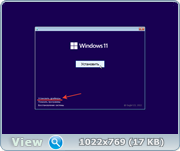
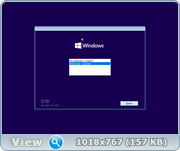
Обратите внимание: эти драйверы действуют только пока идёт первоначальный этап установки, до первой перезагрузки в процессе установки. На уже установленную систему они не инсталлируются. Если же вы хотите добавить автоустановку драйверов и программ, которая автоматически запустится, как только появится рабочий стол Windows и установит недостающие драйверы в систему, то инструкцию об этом можно прочитать в FAQ.
После установки Windows, сразу после старта компьютера, через клавишу F8 можно попасть в меню восстановления системы, в которой доступен модуль Microsoft Diagnostics and Recovery Toolset (MSDaRT), который значительно расширяет возможности по реанимации системы. А также доступен выбор необходимости установки расширенного пакета драйверов для среды восстановления, если она не смогла определить какое-то устройство, например клавиатуру/мышку/NVMe-диск и прочее (см. скриншот и gif-анимацию ниже).


Обратите внимание: эти драйверы действуют только в режиме восстановления системы и на уже установленную систему не инсталлируются.
- Система ставится сразу с русским и английским языковыми пакетами. Выбор языка при установке влияет лишь на то, какой из языков будет основным. Так что по окончании установки вы сможете легко поменять язык интерфейса стандартными средствами ОС без докачивания дополнительных файлов. А также при незапрещенных обновлениях Windows, загружать другие языки интерфейса.
- Восстановлен функционал загрузочного меню по нажатию клавиши F8 при запуске компьютера.
- В связи с тем, что сборка представляет из себя совмещенный x64-дистрибутив, да еще и имеющий на борту больше одного языка, установка из-под уже имеющейся системы недоступна. Возможны следующие варианты установки: с установочного носителя как с загрузочного устройства в режиме BIOS Legacy для 64-битной ОС; с установочного носителя как с загрузочного устройства в режиме EFI/UEFI только для 64-битной ОС.
- Есть возможность подключить автоматическую установку драйверов из Snappy Driver Installer или SamDrivers, а также автоматическую установку программ из MinstAll.
- Удалена часть UWP-приложений и OneDrive. При необходимости, удаленные приложения можно скачать в Microsoft Store.
- В сборку интегрированы Microsoft Visual C++ 2005-2008-2010-2012-2013-2015-2022 Redistributable Package последних версий. Чтобы избежать дублирующей установки различными приложениями ранних версий и перенацелить программы, которым необходимы эти пакеты библиотек на свежие версии, установка устаревших версий заблокирована заглушками (проект [addon] Microsoft Visual C++ 2005-2008-2010-2012-2013-2015-2022 Redistributable Package x86 & x64).
- В сборку интегрирован пакет DirectX 9.0c.
- В сборке включен фикс противодействия уязвимостям Meltdown и Spectre. Если необходимо, то можно отключить защиту от Meltdown и Spectre просто запустив из сборки на уже установленной системе reg-файл, который расположен по пути "JINN\WinSetup\OEM\$OEM$\$$\Setup\Scripts\Tweaks\Skipped\Отключение фикса Meltdown и Spectre KB4056892.reg";
- в Word изменен шрифт (шаблон) по умолчанию. Теперь это - Times New Roman 14, межстрочный интервал 1, красная строка 1.25, выравнивание по ширине и все интервалы 0.
Как записать на флешку:
Утилита "Записать на флешку":
 1) Поставьте раздачу на паузу
1) Поставьте раздачу на паузу2) Проверьте, что все антивирусы, антималвари, чистильщики и оптимизаторы отключены (в том числе "Kerish Doctor" и аналогичные программы), а также отключен "Защитник Windows", который может САМ включиться, если увидит, что сторонний антивирус вы отключили. Если же антивирус успеет заблокировать какой-то файл, то даже после отключения защиты антивируса, он может НЕ перестать блокировать этот файл, а перестанет блокировать только новые файлы. В этом случае необходимо не только отключить защиту антивируса, но и разблокировать файл в настройках антивируса.
Подробности под спойлером "Почему реагируют антивирусы?"
3) сверьте контрольные суммы ISO-образа с теми, которые указаны в шапке темы под спойлером "Контрольные суммы";
4) смонтируйте ISO-образ в виртуальный CD/DVD-привод, так, чтобы в проводнике Windows появился новый CD/DVD диск с меткой "JINNLIVEUSB", которому будет назначена буква диска. В Windows 8, 8.1 и 10 это делается просто двойным кликом по ISO-образу в проводнике, а для Windows 7 можно воспользоваться дополнительными программами, например Daemon Tools, Alcohol 120% и другими, которые можно скачать на этом же трекере;
5) запустите из смонтированного ISO-образа файл "JINN\Записать на флешку". Утилита "Записать на флешку" - находится ВНУТРИ ISO-образа, в папке "JINN". ISO-образ нужно монтировать, а не извлекать утилиту из образа и пытаться запустить ее отдельно.
Проверка целостности файлов:
6) нажмите кнопку "MD5" в нижней части утилиты;
7) в появившемся новом окне нажмите кнопку "Проверить" -> "Да";
8) дождитесь сообщения, что ошибок не обнаружено и нажмите "ОК" -> "ОК". Если же MD5 каких-то файлов неверно или каких-то файлов не хватает, то еще раз убедитесь, что пункты 1 и 2 выполнены, а затем скачайте раздачу с помощью qBittorent и желательно на другой жесткий диск. После чего повторите пункты с 1-ого по 8-ой;
9) выберите устройство (USB-накопитель), на которое будете записывать сборку. Если ваше устройство не отображается в списке или высвечивается "Съемные устройства не найдены!", то попробуйте поставить галочку у пункта "Показать все диски";
10) выберите компоненты, которые желаете записать;
11) поставьте галочку "+ Office", если Вы хотите записать на флешку файлы для добавления возможности инсталляции Windows сразу с предустановленным Microsoft Office. Обратите внимание, хоть на флешку и будут записаны файлы Microsoft Office, но при необходимости, во время инсталляции Windows все равно можно будет отказаться от его установки;
12) поставьте галочку "Проверить файлы после записи";
После применения следующего пункта, все данные на флешке будут удалены!
13) нажмите кнопку "Записать";
14) дождитесь появления сообщения: "Проверка целостности файлов завершена! Ошибок не обнаружено!" и нажмите "ОК".
Если же появилось сообщение с ошибкой: "Проверка целостности файлов завершена! Обнаружены ошибки - подробности в логе.", то убедитесь еще раз, что пункты 1 и 2 выполнены, попробуйте записать еще раз, а также сменить флешку.
Мультизагрузочный USB-накопитель создан!
Если проблемы с запуском утилиты "Записать на флешку":
Если утилита "Записать на флешку":1) не запускается
2) появляется ошибка определения дисков
3) появляется ошибка "Exception ETaskbarException in module Could not register tab -2147467259"
4) недоступна галочка "Показать все диски"
То проделайте следующие действия:
1) Проверьте, что все антивирусы, антималвари, чистильщики и оптимизаторы отключены (в том числе "Kerish Doctor" и аналогичные программы и именно ОТКЛЮЧЕНЫ совсем, т.е. выгружены из памяти, а не просто приостановлена их защита на 5 минут), а также отключен "Защитник Windows", который может САМ включиться, если увидит, что сторонний антивирус вы отключили. А также убедитесь, что отключен SmartScreen
2) Кликните правой кнопкой мыши по файлу "Записать на флешку.exe" и по файлу "JINN\data\tools\rmpart.exe" и если там во вкладке "Общие" у какой-нибудь из указанных утилит внизу есть чекбокс "Разблокировать", то поставить туда птичку и нажать "ОК", подтвердив внесенные изменения
3) Попробуйте переименовать файлы "Записать на флешку.exe", "JINN\data\tools\rmpart.exe" и "%temp%\JINN\hddinfo.ini" (или он же "C:\Users\ВАШЕ_ИМЯ_ПОЛЬЗОВАТЕЛЯ\AppData\Local\Temp\JINN\hddinfo.ini"). Т.е. убедиться, что какая-нибудь программа не блокирует к ним доступ и не использует эти файлы. Если какая-то программа использует эти файлы или один из них и не даёт переименовать, то отключите эту программу или перенастройте ее, чтобы она так не делала. После переименования этих файлов, не забудьте вернуть им их оригинальные имена.
4) Убедитесь, что MD5 файла JINN\data\tools\rmpart.exe равно AA2572E7B0B3F6FF62CA7CD2A52E44C5
5) Попробуйте открыть файл JINN\data\tools\rmpart.exe - должно появиться черное окно с надписями и само секунд через 5 закрыться
6) Пересчитайте хэш раздачи или/и полностью удалите раздачу и скачайте заново.
Если у вас внешний жесткий диск и вы хотите сделать на нем два раздела FAT32 и NTFS, то создайте эти два раздела любой утилитой по работе с дисками, например, "Paragon Hard Disk Manager" или "Acronis Disk Director" - создайте первый раздел для файлов сборки нужного вам размера в FAT32, а второй раздел, в NTFS. Затем выполните инструкцию по созданию флешки, описанную выше, только не забудьте ОТКЛЮЧИТЬ ФОРМАТИРОВАНИЕ. И не бойтесь, что утилита показывает в одной строке оба раздела вашего внешнего HDD. В этом случае, т.к. форматирование будет отключено, то два ранее созданных раздела останутся, а файлы сборки скопируются на первый смонтированный операционной системой логический раздел вашего внешнего жесткого диска с "младшей" буквой.
Вручную скопировав файлы из ISO-образа:
1) Проверьте, что все антивирусы, антималвари, чистильщики и оптимизаторы отключены (в том числе "Kerish Doctor" и аналогичные программы), а также отключен "Защитник Windows", который может САМ включиться, если увидит, что сторонний антивирус вы отключили. Если же антивирус успеет заблокировать какой-то файл, то даже после отключения защиты антивируса, он может НЕ перестать блокировать этот файл, а перестанет блокировать только новые файлы. В этом случае необходимо не только отключить защиту антивируса, но и разблокировать файл в настройках антивируса.Подробности под спойлером "Почему реагируют антивирусы?"
2) сверьте контрольные суммы ISO-образа с теми, которые указаны в шапке темы под спойлером "Контрольные суммы";
3) по желанию: отформатируйте вашу флешку. Для поддержки EFI загрузки, настоятельно рекомендуется форматировать в FAT32;
4) вручную скопируйте папки "EFI" и "JINN" из смонтированного ISO-образа на флешку (папка "boot" и файл "bootmgr" для флешки не нужны);
5) запустите с флешки файл "JINN\Сменить загрузчик флешки.exe". Внимание! Запускайте утилиту "Сменить загрузчик флешки" только с USB-накопителя (флешки или переносного жесткого диска), а с основного жесткого диска с Вашей рабочей Windows запускать не следует!
6) нажмите кнопку "Установка", затем немного подождав, нажмите "ОК".
Мультизагрузочный USB-накопитель создан!
С помощью Rufus:
1) Проверьте, что все антивирусы, антималвари, чистильщики и оптимизаторы отключены (в том числе "Kerish Doctor" и аналогичные программы), а также отключен "Защитник Windows", который может САМ включиться, если увидит, что сторонний антивирус вы отключили. Если же антивирус успеет заблокировать какой-то файл, то даже после отключения защиты антивируса, он может НЕ перестать блокировать этот файл, а перестанет блокировать только новые файлы. В этом случае необходимо не только отключить защиту антивируса, но и разблокировать файл в настройках антивируса.Подробности под спойлером "Почему реагируют антивирусы?"
2) сверьте контрольные суммы ISO-образа с теми, которые указаны в шапке темы под спойлером "Контрольные суммы";
Далее:
1-ый вариант. Если вы планируете устанавливать Windows на MBR-диск в BIOS (или UEFI-CSM) режиме, то выберите соответствующие опции в Rufus и запишите ISO-образ на флешку, затем откройте в корне флешки файл "syslinux.cfg" и замените в нём в двух строках маленькие буквы "jinn" на заглавные "JINN".
2-ой вариант. Если вы планируете устанавливать Windows на GPT-диск в UEFI (non-CSM) режиме, то выберите соответствующие опции в Rufus и запишите ISO-образ на флешку.
3-ий вариант. Если ваш компьютер поддерживает загрузку в обоих режимах или хотите сделать универсальную флешку, под разные способы загрузки и установки Windows как на MBR-диск в BIOS (или UEFI-CSM), так и на GPT-диск в UEFI (non-CSM) режиме, то в Rufus необходимо:
1) Выбрать флешку в списке "Устройство";
2) Нажать кнопку "Выбрать" и указать записываемый ISO-образ;
3) Выбрать схему раздела "GPT";
4) Выбрать целевую систему "UEFI (non-CSM)";
5) Нажать сочетание клавиш ALT-E;
6) При этом "Схема раздела" сама сменится на "MBR", а "Целевая система" на "BIOS или UEFI". Если этого не произошло автоматически, то выберите эти значения вручную;
7) "Файловая система" при этом может быть выбрана любая: "FAT32", "Large FAT32" или "NTFS";
8) Остальные параметры можно оставить по умолчанию;
9) Нажать кнопку "Старт";
10) После окончания записи на флешку, откройте в корне флешки файл "syslinux.cfg" и замените в нём в двух строках маленькие буквы "jinn" на заглавные "JINN", иначе с флешки нельзя будет загрузиться в режиме BIOS (или UEFI-CSM).
Этот способ является самым менее рекомендуемым, на мой взгляд, потому что:
1) нет возможности проверки файлов по контрольным суммам после записи
2) нет режима записи на флешку в USB-HDD+ формате
3) нет возможности записи на флешку текстового grub4dos-меню без графики
Поэтому рекомендуется записывать утилитой "Записать на флешку" с выбранной в ней галочкой проверки файлов после записи.
С помощью Ventoy:
Ventoy - запись на флешку не только под Windows, но и из под Linux. Позволяет закинуть на флешку несколько разных ISO-образов и грузить их все с одной флешки. Но не поддерживает UEFI c Secure Boot. При загрузке в UEFI отключайте в настройках BIOS опцию Secure Boot. Способ хорош тем, что у антивируса нет возможности добраться до файлов в ISO-образе и что-то удалить/заблокировать.В некоторых случаях необходимо будет дополнительно дефрагментировать ISO-образ на флешке, например, утилитой WinContig, которую можно скачать в интернете.
А также не забудьте сверить контрольные суммы ISO-образа с теми, которые указаны в шапке темы под спойлером "Контрольные суммы".
С помощью UltraISO:
1) Проверьте, что все антивирусы, антималвари, чистильщики и оптимизаторы отключены (в том числе "Kerish Doctor" и аналогичные программы), а также отключен "Защитник Windows", который может САМ включиться, если увидит, что сторонний антивирус вы отключили. Если же антивирус успеет заблокировать какой-то файл, то даже после отключения защиты антивируса, он может НЕ перестать блокировать этот файл, а перестанет блокировать только новые файлы. В этом случае необходимо не только отключить защиту антивируса, но и разблокировать файл в настройках антивируса.Подробности под спойлером "Почему реагируют антивирусы?"
2) Сверьте контрольные суммы ISO-образа с теми, которые указаны в шапке темы под спойлером "Контрольные суммы";
3) Запустите UltraISO. UltraISO можно запустить из ISO-образа по пути "JINN\data\Tools\UltraISO\UltraISO.exe";
4) Файл - Открыть - выбрать записываемый ISO-образ;
5) Самозагрузка - Записать образ жесткого диска;
6) Выбрать флешку для записи в выпадающем списке "Disk Drive";
7) Нажать кнопку "Записать".
Если не удается загрузиться с USB-накопителя:
Если не удается загрузиться с Вашего USB-накопителя в Legacy\CSM-режимах, то:1) Запишите флешку с помощью утилиты "Записать на флешку" с выставленной галочкой "USB-HDD+", а также с галочкой "Grub4Dos-меню без графики"
2) попробуйте еще раз загрузиться с USB-накопителя
3) если загрузка с USB-накопителя опять не удалась, то запустите с только что созданного USB-накопителя "JINN\Сменить загрузчик флешки". Внимание! Запускайте утилиту "Сменить загрузчик флешки" только с USB-накопителя (флешки или переносного жесткого диска), а с основного жесткого диска с Вашей рабочей Windows запускать не следует!
4) установите точку у "Xorboot"
5) нажмите кнопку "Установка"
6) дождитесь сообщения об успешной установке загрузчика и нажмите "ОК"
7) попробуйте еще раз загрузиться с USB-накопителя
8) если загрузка с USB-накопителя опять не удалась, то повторите все действия, начиная с 3 пункта, только теперь в четвертом пункте вместо "Xorboot" выберите любой другой загрузчик.
Как удалить Microsoft Office?
Если вам не нужен Microsoft Office и вы хотите уменьшить размер ISO-образа, то можно:1-ый способ:
1) запустить из смонтированного ISO-образа файл "JINN\Записать на флешку.exe";
2) оставить выбранным пункт "Windows 11" и НЕ выбирать пункт "+ Office";
3) выбрать галочку "Создать ISO-образ";
4) нажать кнопку "Создать ISO-образ" и выбрать путь для сохранения нового ISO-образа, который не будет содержать в себе "Microsoft Office".
2-ой способ:
с помощью UltraISO удалить следующие файлы Microsоft Office:
"JINN\WinSetup\office.esd"
"JINN\WinSetup\office11a.esd"
UltraISO можно взять прямо из ISO-образа по пути "JINN\data\Tools\UltraISO".
Почему реагируют антивирусы?
Антивирусы примитивны в части эвристики, хотя мнят себя венцом разумности. Многие программы в сборке используют прямой доступ к ресурсам ОС, упакованы upx-ом или/и написаны на AutoIt, поэтому многие антивирусы считают это подозрительным и записывают программу в "потенциально (Gen) опасную".Так что это ваш выбор - доверять сборке или своему антивирусу.
Другие часто задаваемые вопросы (FAQ):
Какими методами можно установить Windows из этой раздачи?
- Установить из под текущей Windows - нельзя- Обновить работающую сейчас Windows из под нее же, не записывая на флешку или DVD-диск - нельзя
- Обновить установленную ранее Windows, записав Windows на флешку и загрузившись с флешки или DVD-диска - нельзя
- Установить на отформатированный диск, записав Windows на флешку и загрузившись с флешки или DVD-диска - можно
Перед переустановкой Windows рекомендуется запастись драйверами, где их взять?
Драйверы можно взять:1) На официальном сайте/странице производителя вашей модели ноутбука
2) На официальном сайте/странице производителя вашей видеокарты или других комплектующих
3) Скачав обновления в Windows 10 и 11, загрузятся и неустановленные драйверы
4) Скачав драйверпак Snappy Driver Installer. Обратите внимание, что если время/трафик ограничены, то необязательно выкачивать все 30ГБ+, при скачивании торрента можно снять галочку с загрузки папки "drivers", однако выбрать внутри нее на загрузку необходимую категорию драйверов, например скачать только DP_WLAN-WiFi*.7z (это драйверы на Wi-Fi), затем установить на ноутбуке драйверы на Wi-Fi из этого драйвепака, а все остальные драйверы скачать через Центр Обновлений Windows или на официальном сайте/странице производителя вашей модели ноутбука.
Если какой-то драйвер/устройство работает некорректно, то при переустановке драйвера, для более полной очистки системы от предыдущего драйвера, перед установкой нового драйвера рекомендуется удалять это устройство из "Диспетчера устройств", а также выставлять в окне удаления галочку о необходимости удаления драйвера и перезагружать ПК.
Универсальная инструкция, если установка идет с ошибками
1) Убедитесь, что у вас самая свежая версия биос, а если это не так, то обновите его2) сбросьте настройки БИОС. Чтобы настройки БИОС точно сбросились, необходимо вытащить батарейку из материнской платы и вставить ее туда же поменяв плюс с минусом. Затем подождать секунд 30, вытащить батарейку и поставить ее уже правильно.
3) если у Вас новый компьютер и Вы выставляли XMP-профиль у оперативной памяти, то на время установки попробуйте поставить минимальную частоту. Или просто выставите ей поменьше частоту. А также, если разгоняли процессор, то верните его значения на базовые.
4) просмотрите все настройки Биоса - в некоторых есть параметр, улучшающий совместимость с конкретной устанавливаемой операционной системой и в качестве значения может быть выставлено Linux или Windows 7 или 8 или 10 или Other/Другая. Если у вас есть такой параметр/опция в биосе, то выставите ее в соответствии с устанавливаемой системой
5) если у Вас несколько жестких дисков, то отключите все кроме того, на который собираетесь установить Windows
6) проверьте жёсткий диск и оперативную память спец утилитами (например HDSentinel, memtest) на компьютере, на котором записываете флешку, а также на компьютере, на который устанавливаете Windows. Не зависимо от того, что возможно это у Вас новый компьютер. Вытащите оперативную память из компьютера и вставьте ее обратно. Если это не новый компьютер, то протрите контакты оперативной памяти школьным ластиком (стирательной резинкой), чтобы убрать возможное окисление контактов.
7) отключите все антивирусы, чистильщики и оптимизаторы. В том числе встроенный Защитник Windows, который САМ по себе, т.е. АВТОМАТИЧЕСКИ включается, видя, что Вы отключили другой антивирус! И обратите внимание, что даже если вы его выключите, то после перезагрузки компьютера он может обратно сам включиться.
8) поставьте раздачу на паузу
9) перехешируйте раздачу
10) сверьте контрольные суммы ISO-образа с теми, которые указаны в шапке. Если контрольные суммы постоянно не сходятся, то попробуйте сменить торрент-клиент (например на qbittorrent) и сделать загрузку раздачи на другой диск
11) запустите утилиту "Записать на флешку" и нажмите кнопку "MD5" в нижней части утилиты;
12) в появившемся новом окне нажмите кнопку "Проверить" -> "Да";
13) дождитесь сообщения, что ошибок не обнаружено. Если же MD5 каких-то файлов неверно или каких-то файлов не хватает, то еще раз убедитесь, что все предыдущие пункты выполнены, а затем скачайте раздачу с помощью qBittorent и желательно на другой жесткий диск. После чего повторите пункты с 7-ого по 12-ой;
14) запишите нужные компоненты на флешку с выставленной галочкой "Проверить файлы после записи";
15) дождитесь сообщения, что ошибок не обнаружено. Если же MD5 каких-то файлов неверно или каких-то файлов не хватает, то еще раз убедитесь, что все предыдущие пункты выполнены, попробуйте сменить флешку и повторите запись с выставленной галочкой "Проверить файлы после записи" уже на другую флешку;
16) во время установки НЕ меняйте имя пользователя, его папки, имя компьютера или имя рабочей группы. Если Вы выяснили, что ошибки во время установки возникают, если поменять эти значения, то сообщите в теме раздачи, какие конкретно имена указывали
17) если проблема остаётся и Вы пробовали загрузиться с флешки в режиме UEFI, то попробуйте установку в режиме legacy/CSM и наоборот
18) подключите флешку в другой USB-порт, лучше USB2.0, а если это компьютер, а не ноутбук, то ещё и в задний разъем системного блока
19) если у Вас во время установки появляется ошибка "Windows could not parse or process the unattend answer file for pass (specialize)", то попробуйте во время инсталляции Windows нажать кнопку "Установка без опций". Затем когда система будет установлена, зайдите в свойства "Этот компьютер" и убедитесь, что установилась обычная редакция Windows, которую Вы выбирали, а не в "S-режиме". В этом режиме запрещен запуск сторонних exe-файлов, скачанных не из Microsоft Store, поэтому установка на такой ноутбук возможна только без опций. Подробнее о "S-режиме", его ограничениях и как из него выйти можно прочитать в Гугле
20) если раздача идёт ISO-образом, то попробуйте записать его на DVD-диск и произвести установку с него
21) у некоторых пользователей опция в BIOS "above 4g decoding" вызывала ошибки запуска установщика. Попробуйте временно отключить её при установке.
В режиме Legacy/CSM вместо меню флешки с лампой Джинна отображаются цветные полосы
 Да, иногда на AM4 материнских платах такое бывает. Они почему-то не понимают графическое меню с лампой Джинна.
Да, иногда на AM4 материнских платах такое бывает. Они почему-то не понимают графическое меню с лампой Джинна.Решение:
1 способ: Хоть и отображаются какие-то помехи, но выбор в меню все равно работает - попробуйте наугад перейти стрелочками в нужный пункт меню.
2 способ: Перезапишите флешку с выставленной галочкой "Grub4Dos-меню без графики"
Как загрузиться с данного USB-Flash/USB-HDD?
Как войти в загрузочное меню или BIOS?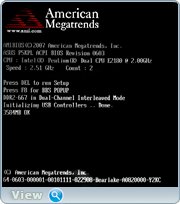 Универсальной кнопки не существует ни для входа в загрузочное меню ни для входа в BIOS. Всё зависит от производителя компьютера (материнской платы), все они разные - клавиши тоже разные. Самый правильный способ найти нужную клавишу - прочитать инструкцию от компьютера (материнской платы). Для некоторых самых распространённых плат - клавиши приведены ниже.
Универсальной кнопки не существует ни для входа в загрузочное меню ни для входа в BIOS. Всё зависит от производителя компьютера (материнской платы), все они разные - клавиши тоже разные. Самый правильный способ найти нужную клавишу - прочитать инструкцию от компьютера (материнской платы). Для некоторых самых распространённых плат - клавиши приведены ниже.Едино лишь время, когда надо эти клавиши нажимать - во время самотестирования сразу после включения компьютера (англ. - Power-On Self-Test или POST). Если не вдаваться в подробности, длится POST от включения компьютера до начала загрузки операционной системы (появление логотипа или меню выбора ОС). Выглядит проход POST примерно так, как на картинке справа.
Во время POST может отображаться графическая заставка с названием производителя компьютера или материнской платы.
Клавиши для входа в меню загрузки и краткая инструкция:
Как отмечалось выше, у каждого производителя своя клавиша для входа в меню загрузки. Вот небольшой список самых распространённых из них:
Acer Esc или F12 или F9
Asrock F11
Asus Esc или F8
 Compaс Esc или F9
Compaс Esc или F9Dell F12
ECS F11
Fujitsu Siemens F12
Gigabyte F12
HP Esc или F9
Intel F10
Lenovo F12
MSI (Micro-Star) F11
Packard Bell F8
Samsung Esc
Sony Vaio F11 или отдельная кнопка ASSIST
Toshiba F12
В некоторых ноутбуках Fn + одна из этих клавиш
Выглядит загрузочное меню примерно так, как на картинке справа.
Вам остаётся лишь выбрать нужное устройство из списка. Если всё сделано правильно, диск или флешка записаны корректно, загрузка/установка должна начаться.
(описание частично взято с сайта oszone.net)
Не удается загрузиться с USB-накопителя
Если не удается загрузиться с Вашего USB-накопителя в Legacy\CSM-режимах, то:1) Запишите флешку с помощью утилиты "Записать на флешку" с выставленной галочкой "USB-HDD+", а также с галочкой "Grub4Dos-меню без графики"
2) попробуйте еще раз загрузиться с USB-накопителя
3) если загрузка с USB-накопителя опять не удалась, то запустите с только что созданного USB-накопителя "JINN\Сменить загрузчик флешки". Внимание! Запускайте утилиту "Сменить загрузчик флешки" только с USB-накопителя (флешки или переносного жесткого диска), а с основного жесткого диска с Вашей рабочей Windows запускать не следует!
4) установите точку у "Xorboot"
5) нажмите кнопку "Установка"
6) дождитесь сообщения об успешной установке загрузчика и нажмите "ОК"
7) попробуйте еще раз загрузиться с USB-накопителя
8) если загрузка с USB-накопителя опять не удалась, то повторите все действия, начиная с 3 пункта, только теперь в четвертом пункте вместо "Xorboot" выберите любой другой загрузчик.
Установщик Windows не видит диск
Есть несколько вариантов решения вопроса:1) На современных компьютерах и ноутбуках попробуйте найти в BIOS опцию Intel Rapid Storage (Intel RST) или Intel Volume Management Device (Intel VMD) и отключить ее.
2) Скачать с официального сайта вашего ноутбука драйверы на диск. Если драйверы идут exe-файлом, то попробуйте обычным архиватором извлечь из него файлы, а потом во время установки указать распакованные файлы.
3) Можно попробовать воспользоваться установкой расширенного пакета драйверов (см. скриншот и gif-анимацию ниже):
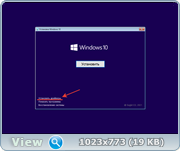
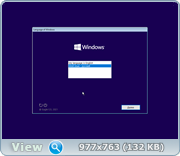
Установка Windows на данный диск невозможна" или что за GPT и MBR?
Нужно для себя уяснить, что:1) В режиме UEFI доступна установка Windows на диск только в формате GPT.
2) В режиме Legacy/CSM доступна установка Windows на диск только в формате MBR.
Решение:
1 способ: Удалите ВСЕ разделы на диске и начните установку в неразмеченную область, установщик сам создаст нужные разделы GPT/MBR и прочие.
2 способ: Если удаление всех разделов для Вас не подходит, то попробуйте загрузиться с флешки в другом режиме (UEFI или Legacy/CSM), выбрав в загрузочном boot menu вашу флешку без приставки "UEFI" или наоборот с ней.
3 способ: Зайдите в биос и включите поддержку только чего-то одного, а другого отключите. Например, включите поддержку Legacy/CSM, а загрузку в UEFI запретите или наоборот.
4 способ: Если у Вас жесткий диск в MBR и у Вас не получается переключиться в режим Legacy/CSM в биосе или выбрать в загрузочном boot menu вашу флешку без приставки "UEFI", то попробуйте просто переименовать папку "EFI" на флешке, тем самым EFI-загрузка с флешки будет физически недоступна.
5 способ: Прочитайте в интернете (гугле) описание, как конвертировать диск из MBR в GPT и наоборот (без потери данных на нем) через командную строку или Paragon Hard Disk Manager, которые есть в составе установщика Windows.
Во время установки была выбрана галочка отключения обновления Windows. Как включить обратно?
В меню "Пуск" есть ярлыки включения и отключения обновлений Windows.Или можно запустить программу "C:\Program Files\WindowsUpdateBlocker\Wub.exe" и перенастроить ее.
Тормозит Windows 11 или долго открываются файлы
1-ое возможное решение -Включить Защитник Windows:
- Параметры -> Конфиденциальность и защита -> Безопасность Windows -> Защита от вирусов и угроз -> Параметры защиты от вирусов и угроз -> Управление настройками -> Защита в реальном времени -> Включить.
- Если в "Защита от вирусов и угроз" крутит шариками и не даёт там дальше никуда перейти, значит надо включить Защитника через ярлыки вкл/выкл в меню "Пуск" или запустить и включить в программе "C:\Program Files\DefenderControl\DefenderControl.exe"
- Перезагружаем ПК и смотрим результат - тормозит как раньше или нет.
2-ое возможное решение -
Отключить Защитник Windows:
- Параметры -> Конфиденциальность и защита -> Безопасность Windows -> Защита от вирусов и угроз -> Параметры защиты от вирусов и угроз -> Управление настройками -> Защита в реальном времени -> Отключить.
- Копируем из ISO-образа или флешки папку "JINN\WinSetup\OEM\10_$OEM$\$$\Setup\Scripts\Addons\DefenderControl" в "C:\Program Files", запускаем "C:\Program Files\DefenderControl\DefenderControl.exe" и отключаем Защитника через него.
- Перезагружаем ПК и смотрим результат - тормозит как раньше или нет.
3-е возможное решение -
Отключить "Защиту на основе репутации":
- Параметры -> Конфиденциальность и защита -> Безопасность Windows -> Управление приложениями и браузером -> Защита на основе репутации -> Параметры защиты на основе репутации -> Отключаем всё
- Перезагружаем ПК и смотрим результат - тормозит как раньше или нет.
4-ое возможное решение -
Отключить "Интеллектуальное управление приложениями":
- Параметры -> Конфиденциальность и защита -> Безопасность Windows -> Управление приложениями и браузером -> Интеллектуальное управление приложениями -> Параметры службы "Интеллектуальное управление приложениями" -> Ставим точку на "Выключить", соглашаемся с невозможностью включить обратно.
- Перезагружаем ПК и смотрим результат - тормозит как раньше или нет.
Не работает какая-то функция Windows
Возможно, во время установки вы выбрали какую-то дополнительную опцию (или изменили имя папки пользователя, его имя, имя компьютера или рабочей группы) и не представляли, что она может привести к такому эффекту. Если у вас есть возможность переустановить систему, то переустановите ее, выбрав в окне "дополнительных опций" кнопку "Установка без опций" или попробуйте оставить только галочку "Активация Windows" и нажать кнопку "Далее". Да, система будет установлена без опций, но зато можно будет выяснить, из-за опций перестала работать какая-то функция Windows или нет. Если выяснится, что это из-за галочек дополнительных опций, то попробуйте переустановить систему с разным набором включенных/выключенных опций и выяснить, какая именно опция вам не подходит. Выяснив это, можно будет попробовать либо полностью отказаться от этой опции установки или возможно как-то ее перенастроить до или после установки операционной системы.Не работает перетаскивание на панель задач в Windows 11
Попробуйте включить контроль учетных записей и перезагрузить компьютер.После его запуска придётся некоторые программы, например "cmd", запускать от имени администратора вручную через правый клик мыши и контекстное меню с выбором этой опции.
Почему это так криво работает? Это вопросы к Майкрософт...
Настройка доступа к файлам и принтерам по SMB1 (SMB/SAMBA), а также удаленному рабочему столу (RDP)
Ошибка: "Неверное имя пользователя или пароль
Если имя папки пользователя в "C:\Users" ("C:\Пользователи") отличается от отображаемого имени пользователя, например, имя папки может быть "C:\Users\user", т.е. имя папки пользователя "user", а отображаемое имя при включении компьютера, например, "Пользователь", то при подключении по SMB (доступ к файлам) и RDP (удаленный рабочий стол), попробуйте в качестве имени пользователя вводить имя папки в "C:\Users", т.е. вводить "user", а не "Пользователь".1 Способ
Выполнить gpedit.msc. Затем "Конфигурация компьютера" => "Административные шаблоны" => "Сеть" => "Рабочая станция Lanman" => "Включить небезопасные гостевые входы" и выставить в положение "Включить" и нажать "ОК"Затем "Панель управления" => "Удаление программы" => "Включение и выключение компонентов Windows" => "Поддержка общего доступа к файлам SMB 1.0/CIFS" => поставить галочку у "Клиент SMB 1.0/CIFS => ОК"Перезагружаем компьютер.(За инструкцию спасибо пользователю cerber_38)
2 Способ
Примените скрипт SMB1Protocol_enable из прикреплённого ниже архиваhttps://nnmclub.to/forum/download.php?id=1152254
(За скрипт спасибо пользователю sergeysvirid)
3 Способ
Сделать батник со следующим содержимым и выполнить его:powershell.exe -Command "Set-SmbServerConfiguration -EnableSMB1Protocol $true -Force"
powershell.exe -Command "Enable-WindowsOptionalFeature -Online -FeatureName smb1protocol"
powershell.exe -Command "Enable-WindowsOptionalFeature -Online -FeatureName SMB1Protocol-Server"
powershell.exe -Command "Enable-WindowsOptionalFeature -Online -FeatureName SMB1Protocol-Client"
powershell.exe -Command "Set-SmbServerConfiguration -EnableSMB2Protocol $true -Force"
powershell.exe -Command "Set-SmbClientConfiguration -EnableBandwidthThrottling 0 -EnableLargeMtu 1"
Reg.exe add "HKLM\SOFTWARE\Policies\Microsoft\Windows\LanmanWorkstation" /v "AllowInsecureGuestAuth" /t REG_DWORD /d "0x1" /f
Reg.exe add "HKLM\SOFTWARE\Microsoft\Windows\CurrentVersion\Component Based Servicing\Notifications\OptionalFeatures\SMB1Protocol" /v "Selection" /t REG_DWORD /d "0x1" /f
Reg.exe add "HKLM\SOFTWARE\Microsoft\Windows\CurrentVersion\Component Based Servicing\Notifications\OptionalFeatures\SMB1Protocol-Client" /v "Selection" /t REG_DWORD /d "0x1" /f
Reg.exe add "HKLM\SOFTWARE\Microsoft\Windows\CurrentVersion\Component Based Servicing\Notifications\OptionalFeatures\SMB1Protocol-Server" /v "Selection" /t REG_DWORD /d "0x1" /f
netsh advfirewall firewall set rule group="Network Discovery" new enable=Yes
netsh advfirewall firewall set rule group="File and Printer Sharing" new enable=Yes
netsh firewall set service type=fileandprint mode=enable profile=all
dism /online /norestart /enable-feature /featurename:SMB1Protocol
reg add HKLM\SYSTEM\CurrentControlSet\Services\LanmanWorkstation\Parameters /v AllowInsecureGuestAuth /t reg_dword /d 00000001 /f
Reg.exe add "HKLM\SOFTWARE\Policies\Microsoft\Windows\LanmanWorkstation" /v "AllowInsecureGuestAuth" /t REG_DWORD /d "0x1" /f
reg add "HKEY_LOCAL_MACHINE\SYSTEM\CurrentControlSet\Services\Browser\Parameters" /v IsDomainMaster /t REG_SZ /d True /f
reg add "HKEY_LOCAL_MACHINE\SYSTEM\CurrentControlSet\Services\Browser\Parameters" /v MaintainServerList /t REG_SZ /d Yes /f
Reg.exe add "HKLM\SOFTWARE\Microsoft\Windows\CurrentVersion\Component Based Servicing\Notifications\OptionalFeatures\SMB1Protocol" /v "Selection" /t REG_DWORD /d "0x1" /f
Reg.exe add "HKLM\SOFTWARE\Microsoft\Windows\CurrentVersion\Component Based Servicing\Notifications\OptionalFeatures\SMB1Protocol-Client" /v "Selection" /t REG_DWORD /d "0x1" /f
Reg.exe add "HKLM\SOFTWARE\Microsoft\Windows\CurrentVersion\Component Based Servicing\Notifications\OptionalFeatures\SMB1Protocol-Server" /v "Selection" /t REG_DWORD /d "0x1" /f
reg.exe add "HKLM\SYSTEM\CurrentControlSet\services\LanmanServer\Parameters" /v "SMB2" /t REG_DWORD /d "0" /f
sc.exe config lanmanworkstation depend= bowser/mrxsmb10/nsi
sc.exe config mrxsmb20 start= disabled
@echo Checking SMBv1/v2 is enabled
sc.exe qc lanmanworkstation
pause
powershell.exe -Command "Enable-WindowsOptionalFeature -Online -FeatureName smb1protocol"
powershell.exe -Command "Enable-WindowsOptionalFeature -Online -FeatureName SMB1Protocol-Server"
powershell.exe -Command "Enable-WindowsOptionalFeature -Online -FeatureName SMB1Protocol-Client"
powershell.exe -Command "Set-SmbServerConfiguration -EnableSMB2Protocol $true -Force"
powershell.exe -Command "Set-SmbClientConfiguration -EnableBandwidthThrottling 0 -EnableLargeMtu 1"
Reg.exe add "HKLM\SOFTWARE\Policies\Microsoft\Windows\LanmanWorkstation" /v "AllowInsecureGuestAuth" /t REG_DWORD /d "0x1" /f
Reg.exe add "HKLM\SOFTWARE\Microsoft\Windows\CurrentVersion\Component Based Servicing\Notifications\OptionalFeatures\SMB1Protocol" /v "Selection" /t REG_DWORD /d "0x1" /f
Reg.exe add "HKLM\SOFTWARE\Microsoft\Windows\CurrentVersion\Component Based Servicing\Notifications\OptionalFeatures\SMB1Protocol-Client" /v "Selection" /t REG_DWORD /d "0x1" /f
Reg.exe add "HKLM\SOFTWARE\Microsoft\Windows\CurrentVersion\Component Based Servicing\Notifications\OptionalFeatures\SMB1Protocol-Server" /v "Selection" /t REG_DWORD /d "0x1" /f
netsh advfirewall firewall set rule group="Network Discovery" new enable=Yes
netsh advfirewall firewall set rule group="File and Printer Sharing" new enable=Yes
netsh firewall set service type=fileandprint mode=enable profile=all
dism /online /norestart /enable-feature /featurename:SMB1Protocol
reg add HKLM\SYSTEM\CurrentControlSet\Services\LanmanWorkstation\Parameters /v AllowInsecureGuestAuth /t reg_dword /d 00000001 /f
Reg.exe add "HKLM\SOFTWARE\Policies\Microsoft\Windows\LanmanWorkstation" /v "AllowInsecureGuestAuth" /t REG_DWORD /d "0x1" /f
reg add "HKEY_LOCAL_MACHINE\SYSTEM\CurrentControlSet\Services\Browser\Parameters" /v IsDomainMaster /t REG_SZ /d True /f
reg add "HKEY_LOCAL_MACHINE\SYSTEM\CurrentControlSet\Services\Browser\Parameters" /v MaintainServerList /t REG_SZ /d Yes /f
Reg.exe add "HKLM\SOFTWARE\Microsoft\Windows\CurrentVersion\Component Based Servicing\Notifications\OptionalFeatures\SMB1Protocol" /v "Selection" /t REG_DWORD /d "0x1" /f
Reg.exe add "HKLM\SOFTWARE\Microsoft\Windows\CurrentVersion\Component Based Servicing\Notifications\OptionalFeatures\SMB1Protocol-Client" /v "Selection" /t REG_DWORD /d "0x1" /f
Reg.exe add "HKLM\SOFTWARE\Microsoft\Windows\CurrentVersion\Component Based Servicing\Notifications\OptionalFeatures\SMB1Protocol-Server" /v "Selection" /t REG_DWORD /d "0x1" /f
reg.exe add "HKLM\SYSTEM\CurrentControlSet\services\LanmanServer\Parameters" /v "SMB2" /t REG_DWORD /d "0" /f
sc.exe config lanmanworkstation depend= bowser/mrxsmb10/nsi
sc.exe config mrxsmb20 start= disabled
@echo Checking SMBv1/v2 is enabled
sc.exe qc lanmanworkstation
pause
Ошибка 0x80070035 или Не найден сетевой путь
Ошибка 0x80070035 или Не найден сетевой путь возникает из-за кривого компоента SMBv2. Нужно отключить SMB1 в панели управления и отключить еще и SMB2 такими командами (вводим по очереди с командной строки):reg.exe add "HKLM\SYSTEM\CurrentControlSet\services\LanmanServer\Parameters" /v "SMB2" /t REG_DWORD /d "0" /f
sc.exe config lanmanworkstation depend= bowser/mrxsmb10/nsi
sc.exe config mrxsmb20 start= disabled
Теперь в сети остались только компьютеры с SMB 3. Проблемы с сетевым доступом должны исчезнуть.
(Cпасибо пользователю AmadeusEvg)
Ошибка 0x00000709. Отказано в доступе к принтеру по сети
Ошибка появилась у владельцев Windows 11 после выхода крупного обновления 22H2. Microsoft перемудрила с безопасностью.Решение — разрешить пустые пароли на компьютере, к которому подключен принтер.
Способ 1-й. Gpedit.msc --> Конфигурация компьютера --> Конфигурация Windows --> Параметры безопасности --> Локальные политики --> Параметры безопасности --> В правой колонке откройте «Учетные записи: разрешить использования пустых паролей только при консольном входе» --> поставьте точку напротив «Отключен» и нажмите «ОК» --> Перезагрузить компьютер или в командной строке с правами админа ввести gpupdate /force
Способ 2-й. Regedit → HKEY_LOCAL_MACHINE \SYSTEM \CurrentControlSet \Control \Lsa. В разделе Lsa откройте параметр LimitBlankPasswordUse и измените его значение на 0. Перезагружаться не надо.
За инструкцию спасибо пользователю loksior19
Не добавляется аккаунт в приложении "Почта". Ошибка: "Что-то пошло не так. Не удалось найти Параметры. Код ошибки: 0х80070490
Просто обновите приложение "Почта и Календарь" через "Microsoft Store", а для этого:1 способ. При подключенном интернете откройте меню "Пуск" - "Microsoft Store", в правом верхнем углу нажмите на "Поиск" и напечатайте "Почта", а затем выберите приложение "Почта и Календарь". Подождите несколько секунд и должно само начать загружаться обновление для приложения "Почта и Календарь".
2 способ. При подключенном интернете откройте меню "Пуск" - "Microsoft Store", в правом верхнем углу нажмите "..."-> "Загрузки и обновления" -> "Получить Обновления" и обновите тем самым все плиточные приложения.
Появляется сообщение или ошибка, что панель управления NVIDIA не установлена или отсутствует
Причина: Сейчас у вас установлены видеодрайверы без панели управления NVIDIA.Решение:
1 способ: установить панель управления NVIDIA из магазина приложений Microsoft Store. Если в Microsoft Store ошибки и ничего не качается, то убедитесь, что обновления Windows включены, а также через меню "Пуск" воспользуйтесь ярлыком "Обновления Windows - включить".
2 способ: загуглить: "расширенный поиск драйверов NVIDIA", скачать и установить с сайта NVIDIA стандартный видеодрайвер, а не DCH.
При запуске панели управления NVIDIA ничего не происходит
Попробуйте включить службу "NVIDIA Display Container LS", а также выставить ей тип запуска "Автоматически", чтобы после перезагрузки ПК она сама автоматически включалась.Не работает Microsoft Store
Причина: Возможно отключены обновления WindowsРешение:
Убедитесь, что обновления Windows включены, а также через меню "Пуск" воспользуйтесь ярлыком "Обновления Windows - включить".
Как вернуть "Погоду" на панель задач?
1) Убедиться, что включены обновления Windows2) Установить MSN Погоду https://apps.microsoft.com/store/detail/9WZDNCRFJ3Q2
3) Установить Windows Web Experience Pack https://apps.microsoft.com/store/detail/9MSSGKG348SP
4) Установить "Установщик изолированной актуальной версии" Microsoft Edge WebView2, если его еще нет в "Установке и удалении программ" https://developer.microsoft.com/ru-ru/microsoft-edge/webview2/
5) Нажать "Win-R", ввести "gpedit.msc", далее в появившемся окне: Конфигурация компьютера → Административные шаблоны → Компоненты Windows → Widgets (Виджеты)
Щелкните правой кнопкой мыши по параметру «Allow widgets» (Разрешить мини-приложения), в открывшемся меню нажмите на «Изменить».
В окне «Allow widgets» (Разрешить виджеты) активируйте параметр «Включено», а затем нажмите на кнопку «ОК».
6) Пуск-Параметры-Персонализация-Панель задач-выключить и затем включить "Мини-приложения". Нужно именно туда-сюда переключить, а то после перезагрузки ПК этот пункт может пропасть.
7) Открыть мини-приложения на панели задач, добавить там через "+" приложение погоды.
Как удалить EDGE и открыть Internet Explorer?
Для открытия Internet Explorer используйте vbs-скрипт из этого архива.Можно скопировать его в "C:\Program Files\Internet Explorer", затем вынести на него ярлык на рабочий стол или в меню "Пуск", переименовать ярлык в "Internet Explorer" и установить в свойствах этого ярлыка красивый значок от "C:\Program Files\Internet Explorer\iexplore.exe".
В этом же архиве есть cmd-скрипт на удаление EDGE.
Не работает буфер обмена
Если во время установки выбрали отключение "шпионских" функций, то перенастройте программу "ShutUp10" в меню "Пуск".Или примените этот твик реестра и перезагрузите ПК:
Windows Registry Editor Version 5.00
[HKEY_LOCAL_MACHINE\SOFTWARE\Policies\Microsoft\Windows\System]
"AllowClipboardHistory"=dword:00000001
"AllowCrossDeviceClipboard"=dword:00000001
[HKEY_LOCAL_MACHINE\SOFTWARE\Policies\Microsoft\Windows\System]
"AllowClipboardHistory"=dword:00000001
"AllowCrossDeviceClipboard"=dword:00000001
Можно ли установить офис из этой сборки после установки Windows?
Нельзя.Вы можете скачать отдельный дистрибутив офиса из другой раздачи и установить его.
Можно ли выбрать, какие компоненты офиса установить? Можно ли удалить ненужные компоненты?
Нельзя.Вы можете скачать отдельный дистрибутив офиса из другой раздачи и установить из него только нужные вам компоненты.
Можно ли доустановить другие компоненты офиса (Visio и др)?
Нельзя.Вы можете удалить установленный офис и скачать отдельный дистрибутив офиса из другой раздачи и установить из него нужные вам компоненты.
Не выключается компьютер, при выключении перезагружается, включается со второго раза или бесконечно крутит "шарики
Можно попробовать обновить БИОС, скачать обновления Windows, заодно подтянутся неустановленные драйверы, если такие есть.А также отключить "Быстрый запуск" в "Электропитании".
Активация на Windows 11 прошла успешно, но в "Просмотре событий" много ошибок из источника "Microsoft-Windows-Security-SPP
Эта ошибка возникает, если:1) система не активирована
или
2) система активирована методом KMS38
Здесь как раз происходит активация с помощью W10DigitalActivation методом KMS38. Такие сообщения в "Просмотре событий" - это особенность работы этого активатора. Я даже уточнял это у Ратиборуса (разработчика этого активатора). Метод активации KMS38 в W10DigitalActivation лучше, чем активация AAct-ом потому, что после активации методом KMS38:
1) не остаётся в системе никаких активаторов. Нет файла активатора, а значит никакой антивирус не удалит его и лицензия не слетит.
2) активация сразу до 2038 года, а не на пол года
3) для активации не нужен интернет, в отличии от метода "HWID".
Да, немного мусорит в логах событий, как-будто система не активирована. Если сильно не нравится это, то можете активировать другим методом:
1 способ: при наличии интернета запустить из ISO-образа "JINN\WinSetup\OEM\10_$OEM$\$$\Setup\Scripts\Activation\W10DigitalActivation.exe" и нажать "Активировать Windows", тогда получите цифровую лицензию HWID
2 способ: при отсутствии интернета активировать систему, сначала скопировав на ваш жесткий диск из ISO-образа "JINN\WinSetup\OEM\$OEM$\$$\Setup\Scripts\Activation\AAct\AAct_x64.exe", а потом запустив с него этот файл и произвести KMS-активацию.
Компьютер не уходит в спящий режим или не выходит из него корректно
Попробуйте установить/переустановить видеодрайверы, а также другие драйверыОбраз Acronis True Image с StartIsBack и ошибкой: "hold escape key to prevent StartIsBack from loading
Пользователь "nick23100" сообщил, что при переносе установленной системы с помощью Acronis True Image с StartIsBack ("Меню "Пуск" как в "Windows 7"), может приводить к ошибке: "hold escape key to prevent StartIsBack from loading" на развернутой системе.Перед созданием образа Acronis True Image рекомендуется удалить StartIsBack и устанавливать его на уже развернутую систему.
Недоступны некоторые опции, пишет: "Некоторыми из этих параметров управляет ваша организация
Не нужно беспокоиться, никакая организация ими не управляет :)Если выбрали отключение "шпионских" функций во время установки Windows, то перенастройте программу ShutUp10 в меню "Пуск".
Как добавить автоустановку драйверов и программ:
Предупреждение:
ВНИМАНИЕ! Способ установки драйверов и программ, описанный ниже, рискованный, установка "универсальных" драйверов из драйверпаков (Snappy Driver Installer/SamDrivers) может привести к "синему экрану смерти" (BSOD), а также установка программ в тихом режиме из репаков (MInstAll), может привести к неожиданным последствиям! Рекомендуется устанавливать драйвера, предварительно скачав их с официального сайта производителя вашего ПК/ноутбука, конкретно под вашу модель ПК/ноутбука и операционную систему.Устанавливая драйвера и программы нестандартным способом, вы берете все риски и последствия на себя!
И не надо обсуждать в этой теме последствия ваших экспериментов!
Если вы согласны со всем вышеописанным, понимаете и принимаете все последствия, в том числе подтверждаете, что вы не хотите выкачивать официальные драйвера и программы, и при этом не будете потом спрашивать, а почему у вас синий экран после установки драйверов, тормозит компьютер или другие непредвиденные последствия, то можете приступать выполнять нижеописанные действия, но не забывайте о рисках!!!
Автоустановка драйверов и программ происходит прямо с флешки, поэтому если вы ее вытаскивали в процессе установки, то перед первым запуском рабочем стола, после начала установки Windows, флешка с драйверами и/или программами уже должна быть вставлена в компьютер.
Автоустановка драйверов:
Для автоустановки драйверов после установки Windows 7, 8.1 и 10, вам необходимо:1) скачать Snappy Driver Installer или SamDrivers на ваше усмотрение.
2) создать папку "JINN\Drivers" на флешке и скопировать содержимое раздачи драйверпака, распаковав его из ISO-образа (если это необходимо) в эту папку таким образом, чтобы сохранялась следующая структура папок:
"JINN\Drivers\drivers\"
"JINN\Drivers\indexes\"
"JINN\Drivers\tools\"
"JINN\Drivers\*SDI*.exe"
После установки Windows появится окно драйверпака, автоматически установит только отсутствующие драйвера (обновляться ничего не будет) и через несколько секунд произойдет перезагрузка компьютера.
Примечание: вы можете задать свой путь до папки с драйверпаком и свои параметры их запуска в файле "JINN\WinSetup\config.ini". Можно запустить любой exe-файл (любой драйверпак), главное указать его расположение и параметры запуска.
Автоустановка программ:
Для автоустановки программ после установки Windows 7, 8.1 и 10, вам необходимо:1) скачать MInstAll
2) скопировать папку MInstAll в папку "JINN" на вашей флешке, таким образом, чтобы путь до файла "MInst.exe" был "JINN\MInstAll\MInst.exe"
3) запустите "JINN\MInstAll\MInst.exe" с флешки, выделите в профиле по умолчанию программы, которые будут установлены по умолчанию. По желанию, вы можете удалить вообще все программы из MInstAll, оставить только "JINN\MInstAll\MInst.exe" и дальше самостоятельно добавить только нужные вам программы.
А также вы можете взять для основы или примера MInstAll (примерно на 500Мб), в котором на мой субъективный взгляд, уже есть основной набор программ, который нужен для установки большинству пользователей. Этот MInstAll вы можете скачать с Google Drive, Mail.Ru Облака или Яндекс Диска. Ссылки на облачные сервисы можно получить, если смонтировать скачанный ISO-образ и открыть программу "Записать на флешку", кнопка "О программе".
После установки Windows и первой перезагрузки ПК, запустится автоустановка программ из MInstAll.
Примечание: вы можете задать свой путь до папки с программами и свои параметры их запуска в файле "JINN\WinSetup\config.ini". Можно запустить любой exe-файл (любой набор с программами), главное указать его расположение и параметры запуска.
История версий:
Windows 11 c MSOFFICE от 16.11.2023:- добавлены обновления Windows 11 23H2 по 11.2023 (22631.2715);
- обновлены библиотеки Microsoft Visual C++ Redistributable Package;
- обновлен Microsoft Edge до версии 119.0.2151.58;
- обновлен Microsoft Store и версии всех UWP-приложений;
- обновлен StartBack (StartIsBack/StartAllBack) AIO до версии 1.0.86;
- обновлен O&O ShutUp10 до версии 1.9.1436.
Windows 11 c MSOFFICE от 24.10.2023:
- исправлена ошибка из-за которой нельзя было изменить список закрепленных ярлыков в меню "Пуск" Windows 11;
- StopUpdates10 заменен на Windows Update Blocker 1.8.
Windows 11 c MSOFFICE от 20.10.2023:
- исправлена ошибка запуска Access, Publisher, Outlook и OneNote в некоторых редакциях Windows 11.
Windows 11 c MSOFFICE от 18.10.2023:
- добавлены обновления Windows 11 22H2 по 10.2023 (22621.2428);
- обычные редакции объединены с Lite-редакциями в едином esd-образе;
- обновлен Microsoft Store и версии всех UWP-приложений;
- добавлена возможность переназначать наборы закрепленных ярлыков в меню "Пуск", через внешние файлы-шаблоны StartMenu-Layout*;
- возвращен обычный Paint в Lite-редакциях;
- возвращен компонент OneDrive. Но его автоустановка в системе отключена;
- возвращен Desktop App Installer в Lite-редакциях, чтобы была возможность устанавливать оффлайновые пакеты UWP-приложений, без установки Microsoft Store;
- в Windows 11 добавлены кодеки AV1 и MPEG2;
- в Lite-редакциях в меню "Пуск" вынесен ярлык на vbs-скрипт для запуска Internet Explorer;
- обновлен Microsoft Office 2021 до версии v2308 (16.0.16731.20234);
- обновлены библиотеки Microsoft Visual C++ Redistributable Package;
- обновлен активатор AAct до версии 4.3.1;
- обновлен активатор W10 Digital Activation до версии 1.5.0;
- обновлен Microsoft Edge до версии 117.0.2045.43;
- обновлен StartBack (StartIsBack/StartAllBack) AIO до версии 1.0.83;
- к файлам Jinn2USB.exe ("Записать на флешку.exe"), JinnShell*.exe, TaskStarter*.exe, AutoInst*.exe, starter*.exe и "Сменить загрузчик флешки.exe" добавлены цифровые подписи на основе самоподписанного сертификата.
Jinn2USB 4.3.1-4.3.5:
- добавлена поддержка записи флешки в NTFS с поддержкой UEFI Secure Boot;
- добавлена поддержка записи флешки в exFAT с поддержкой UEFI Secure Boot;
- различные оптимизации и исправления ошибок процесса форматирования флешки;
- небольшие изменения в интерфейсе.
Windows 11 c MSOFFICE от 27.09.2023:
- добавлены обновления Windows 11 23H2 по 09.2023 (22631.2361);
- обновлен Microsoft Office 2021 до версии v2308 (16.0.16731.20234);
- обычные редакции объединены с Lite-редакциями в один ISO-образ;
- обновлен StartBack (StartIsBack/StartAllBack) AIO до версии 1.0.82;
- обновлены библиотеки Microsoft Visual C++ Redistributable Package;
- обновлен Microsoft Edge до версии 117.0.2045.43;
Windows 11 c MSOFFICE от 25.04.2023:
- добавлены обновления Windows 11 22H2 по 04.2023 (22621.1555);
- удалена часть UWP-плиточных приложений и OneDrive;
- обновлен Microsoft Office до версии 16.0.16227.20280;
- обновлены библиотеки Microsoft Visual C++ Redistributable Package до версии 14.36.32522;
- перед установкой Windows добавлена опция отключения "Smart App Control";
- добавлены различные проверки некоторых файлов, которые могли удалить или повредить антивирусы;
- добавлена проверка успешности распаковки пакета Microsoft Office;
- перенастроен интерфейс установщика Windows, теперь он должен быть крупнее на некоторых конфигурациях ПК/ноутбуков;
- по умолчанию сразу доступен стандартный/классический "Просмотр фотографий Windows";
- перенастроен ShutUp10 так, чтобы отображалась история введенных команд в меню "Выполнить" по "Win-R";
- добавлена модификация, убирающая сообщение "Требования к системе не выполнены", если система установлена на неподдерживаемые или неподходящие компьютеры;
- обновлен Autoruns до версии 13.94;
- обновлен Paragon Hard Disk Manager до версии 15 SP5 (10.1.25.1137);
- обновлен SmartFix до версии 2.4.8;
- обновлен WinNtSetup до версии 5.3;
- убрано автоматическое восстановление галочки установки офиса при смене редакции Windows.
Windows 11 c MSOFFICE от 15.01.2023:
- добавлены обновления Windows 11 22H2 по 01.2023 (22621.1105);
- обновлены библиотеки Microsoft Visual C++ Redistributable Package;
- обновлен активатор AAct до версии 4.3.0;
- обновлен StartBack (StartIsBack/StartAllBack) AIO до версии 1.0.66.2;
- обновлен O&O ShutUp10 до версии 1.9.1434;
- возвращен предыдущий метод отключения контроля учетных записей во время установки Windows;
- исправлена ошибка, из-за которой в английской версии MSDaRT был на русском;
- различные мелкие изменения.
Windows 11 c MSOFFICE от 22.10.2022:
- добавлены обновления Windows 11 22H2 по 10.2022 (22621.674);
- обновлен активатор AAct до версии 4.2.8;
- обновлен StartBack (StartIsBack/StartAllBack) AIO до версии 1.0.61;
- различные мелкие изменения.
Windows 11 c MSOFFICE от 19.06.2022:
- добавлены обновления Windows 11 21H2 по 06.2022 (22000.739);
- обновлен Microsoft Office в Windows до версии 2021 v2205 (16.0.15225.20288);
- из стандартного меню "Пуск" убраны ярлыки на рекламные приложения (TikTok, Facebook, Instagram и т.п.) при установке Windows "с опциями";
- обновлен O&O ShutUp10 до версии 1.9.1431;
- обновлен SmartFix до версии 2.4.7;
- обновлен StartBack (StartIsBack/StartAllBack) AIO до версии 1.0.56;
- различные мелкие изменения.
Windows 11 c MSOFFICE от 13.04.2022:
- добавлена Windows 11 21H2 с обновлениями по 04.2022 (22000.613).
Контрольные суммы:
Windows 11 23H2 (x64) 24in1 +- Office 2021 by Eagle123 (11.2023).isoCRC32: E75AB1E3
MD5: D555F3E3EC6DDC93B7F5DA932650B655
SHA-1: E25B215F0B8A2FCB06600FB159E130FDFDD6C9E2
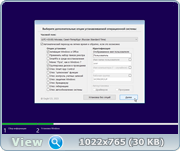
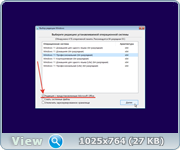




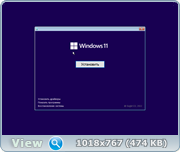
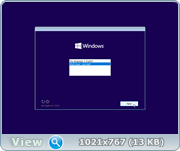
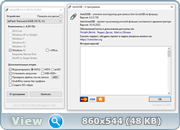
Вы не можете начинать темы
Вы не можете отвечать на сообщения Вы не можете редактировать свои сообщения Вы не можете удалять свои сообщения Вы не можете голосовать в опросах Вы не можете прикреплять файлы к сообщениям Вы не можете скачивать файлы |

